Wilcom软件简明教程.docx
《Wilcom软件简明教程.docx》由会员分享,可在线阅读,更多相关《Wilcom软件简明教程.docx(16页珍藏版)》请在冰豆网上搜索。
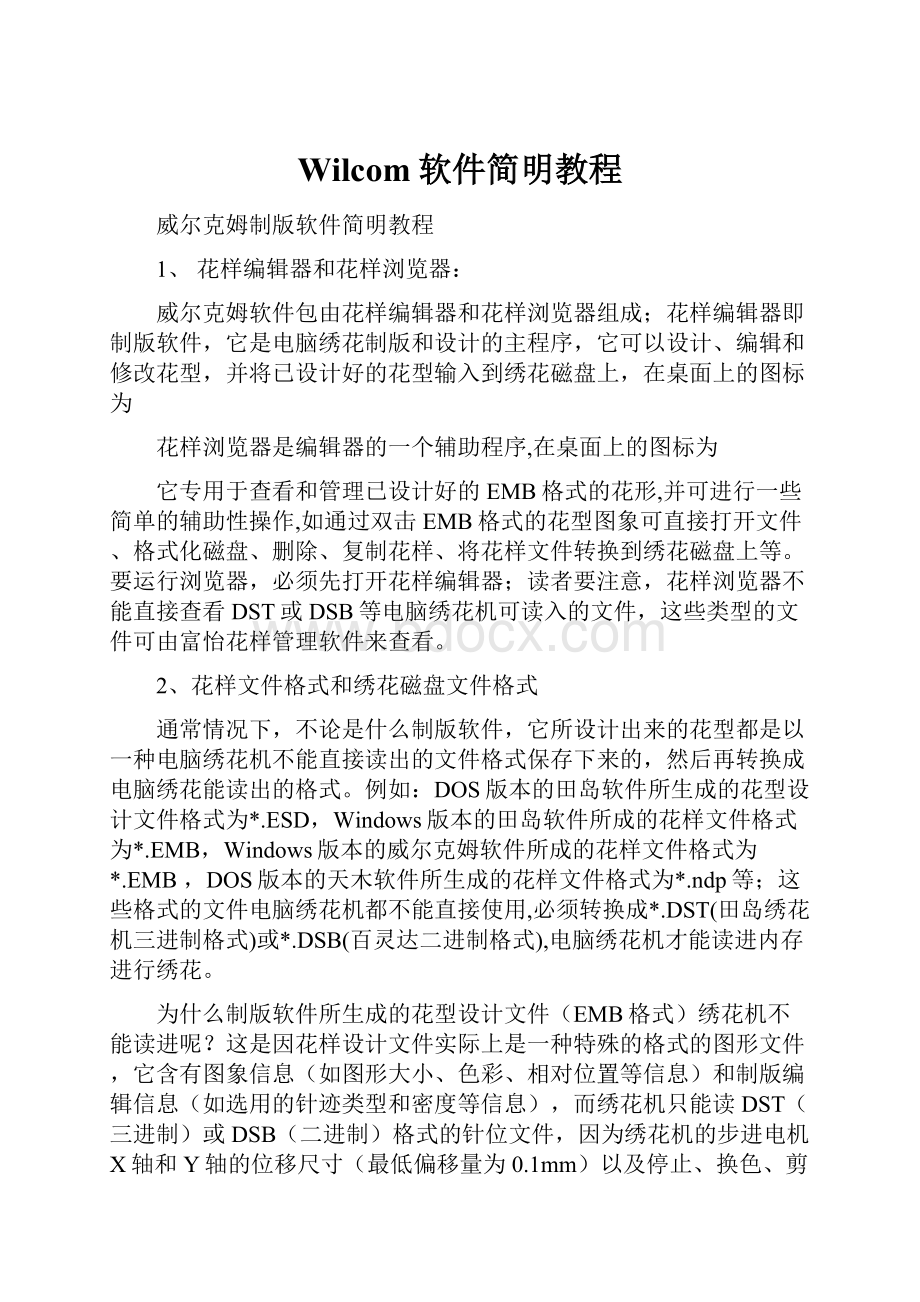
Wilcom软件简明教程
威尔克姆制版软件简明教程
1、 花样编辑器和花样浏览器:
威尔克姆软件包由花样编辑器和花样浏览器组成;花样编辑器即制版软件,它是电脑绣花制版和设计的主程序,它可以设计、编辑和修改花型,并将已设计好的花型输入到绣花磁盘上,在桌面上的图标为
花样浏览器是编辑器的一个辅助程序,在桌面上的图标为
它专用于查看和管理已设计好的EMB格式的花形,并可进行一些简单的辅助性操作,如通过双击EMB格式的花型图象可直接打开文件、格式化磁盘、删除、复制花样、将花样文件转换到绣花磁盘上等。
要运行浏览器,必须先打开花样编辑器;读者要注意,花样浏览器不能直接查看 DST或DSB等电脑绣花机可读入的文件,这些类型的文件可由富怡花样管理软件来查看。
2、花样文件格式和绣花磁盘文件格式
通常情况下,不论是什么制版软件,它所设计出来的花型都是以一种电脑绣花机不能直接读出的文件格式保存下来的,然后再转换成电脑绣花能读出的格式。
例如:
DOS版本的田岛软件所生成的花型设计文件格式为*.ESD,Windows版本的田岛软件所成的花样文件格式为*.EMB,Windows版本的威尔克姆软件所成的花样文件格式为*.EMB ,DOS版本的天木软件所生成的花样文件格式为*.ndp等;这些格式的文件电脑绣花机都不能直接使用,必须转换成*.DST(田岛绣花机三进制格式)或*.DSB(百灵达二进制格式),电脑绣花机才能读进内存进行绣花。
为什么制版软件所生成的花型设计文件(EMB格式)绣花机不能读进呢?
这是因花样设计文件实际上是一种特殊的格式的图形文件,它含有图象信息(如图形大小、色彩、相对位置等信息)和制版编辑信息(如选用的针迹类型和密度等信息),而绣花机只能读DST(三进制)或DSB(二进制)格式的针位文件,因为绣花机的步进电机X轴和Y轴的位移尺寸(最低偏移量为0.1mm)以及停止、换色、剪线等控制信息只能用二进制或三进制来编码。
由此可见,DST或DSB格式的文件是由EMB文件经过滤除去制版信息转换而来的。
有读者也许要问,在实际操作过程中,我们经常用制版软件直接读出绣花磁盘上的DST文件来改版,这不是一样能操作吗?
是的,在大多数情况下是能进行的。
但读者应注意,DST文件中绝对没有制版时的编辑信息,经软件读出来的花样中的制版信息是通过制版软件中的一个叫做针迹识别处理器处理后自动加上去的,大多数情况下这些制版信息是准确的,但也有不准确或识别不出来的情况。
因此,在改版时,最理想的方法还是使用原设计花样文件EMB文件来改版;使用DST或DSB文件来改版除了软件自动加入的信息不完全准确外,还有一个问题就是它可能会使花型产生两次变型,这对于精细花型和有带状弧形花型来说尤其重要。
2、 绣花磁盘和文件格式
在这里要特别提醒读者,绣花磁盘格式和绣花磁盘中花样文件格式又是两个不同的概念。
在了解它们的概念之前先打个比喻:
磁盘好比是装东西的容器,文件好比是被装的东西,磁盘的格式相当于容器的形状,有的是圆的,有的是方的;不同格式和类型的文件好比是不同类别的东西(如酱油、香蕉、豆腐);同一类型的文件不同的文件名又好比给同一类型的物体编上不同的名称。
磁盘格式通常是指数据在磁盘上的记录和读出方式;文件格式则是指数据本身编码和解码方式。
通常国产绣花机所使用的磁盘格式是田岛(TAJIMA)格式,它和家用电脑上所使用的操作系统DOS和Windows以及多数国产电脑绣花机是兼容的(实际上,田岛格式的磁盘就是经DOS或WINDOWS操作系统格式化后卷标上填上TAJIMA字符的磁盘),磁盘的容量通常为1.44M或720K,而有些进口绣花机所使用的格式与DOS或Windows不兼容,如百灵达、丰田等绣花机的绣花磁盘格式分别为百灵达FRD格式(容量为640K)和丰田格式,DOS或Windows不能直接读写,必须通过专用软件方能读写如田岛、威尔克姆等到专用软件进行。
3、 数字化轮廓线:
选用任一种输入方法后用鼠标在屏幕上点击所形成的有伸缩性橡皮筋轮廓线即为数字化轮廓线。
4、 对象:
在电脑绣花打版软件中经过连续的一系列操作和编辑所形成的针迹就是一个单元,通常一个花形是由若干个单元所组成,而对象就是指其中的一个单元。
6、 锁针、停针:
为防止剪线后出现线头松散情况发生,在针长较长的情况下,一个对象的开始或结束处,必需加上锁针。
在制版软件中,锁针有两种情况,其定义不相同,即在对象开始绣作前的锁针叫锁针,在对象结束时的锁针叫停针,两者在实际操作中均是连续下三次针,针长为1mm;锁针码和停针码没有特殊的标记号,但从对象的开始和结束处可以看到代表绣针扎入的亮点,在模拟绣作的运行中可从状态提示栏中看到停针(锁针无提示)。
锁针可在对象属性中的连接线标签中设定,停针既可在对象属性中的连接线标签中设定,又可人工插入。
读者应注意,停针和停止不是一回事,停针是在绣完一个对象时进行琐针;停止也是电脑绣花机功能之一,它意味着使绣花机停止,以便操作工做其它工作,如绣作贴布绣时需要停机贴布,这时就需要加停止功能,而不是加停针。
7、 换色
换色即更换线号,田岛DG50中标记为△ —– △;威尔克姆和田岛DG60标记为△—–○,换色符通常与剪线符合用,是否换色可直接从显示屏上观察到绣线的颜色是否变化,在模拟绣作运行中也能从状态提示栏中看到是否换色的提示。
8、 剪线
即剪线标记符DG50中标记为△ —– △;DG60标记为△—–○;剪线符中间有一段过度线段,称为对象连接线,在无换色的情况下,如果两个对象间的间距小于6mm,则显示为实线,大于6mm显示为标记符。
在有换色的情况下总是显示标记符。
在模拟绣作运行中也能从状态提示栏中看到是否剪线。
9、 针迹类型
威尔克姆、田岛等制版软件均提供了很多种针迹,如常用的有平包针、他他米针、锯齿形、周线针、E形针等等,还有一些特殊针迹,使用其中之任一针迹时只要用鼠标点击一下其按钮即可。
10、 对象连接线
从一个对象到另一个对象之间的线段即为对象连接线,通常小于6mm的连接线为实线,而大于6mm的连接线外观为虚线(虚线两端有△或○标记),并带有针点,不过不用担心,这种针点不会落针,在仿真视图中虚线也不会显露出来,实线会显露出来。
11、 对象属性
即对象的各种参数性能,如针迹类型、针迹密度、花型尺寸大小所在位置座标,各种特殊效果选项(如自动下缝、收缩补偿、短步针、智能拐角、用户分割针迹)及参数设置等等。
对象属性在编辑中使用极频繁,读者应当基本了解各项目的功能和使用方法。
特殊功能的设置可用鼠标放到相应的工具按钮上,右击鼠标,然后在其对话框中进行,也可按下列过程进行操作:
点按选择按钮→点击需选择的对象的轮廓线→对象被选中→按对象属性按钮→填针针迹→效果→点击功能标签→设置功能或更改参数→确定→确定
12、 自动下缝
对象属性中的特殊效果之一;它提供了在绣作面纹前电脑自动先打底针的功能,底针的类型和针迹间距和针迹长度。
左击自动下缝按钮时直接使用缺省设置,右击自动下缝按钮时弹出的对话框中设定。
13、 短步针
对象属性中的特殊效果之一;常用于有弧度或急转弯的平包针花型,绣针在内圈落针时根据密度情况不全部集中在轮廓线上,从而使其内圈绣作平服,这样可以防止和克服断线、断针或使皮革类面料全部断裂等现象。
左击短步针按钮时直接使用缺省设置,右击短步针按钮时弹出的对话框中设定。
14、 收缩补偿
对象属性中的特殊效果之一;常用于给对象横向补偿。
左击收缩补偿按钮时直接使用缺省设置,右击收缩补偿按钮时弹出的对话框中重新设定,其输入的数值正值为横向加宽,负值为减细。
15、 锯齿形边线
对象属性中的特殊效果之一;所制作出的效果是花样一边或两边针脚不齐的特殊效果,这种功能多用于制作动物毛的效果。
16、 智能拐角
智能拐角有两种形式,一种是斜角接缝拐角,在小于75°大于45°时使用较为适宜,另一种是帽状拐角,在小于45°时使用,它们所做出的效果使花形外观更加美观。
17、 用户分割针迹
为了达到某种特殊艺术效果,用户在一个块面的花型中可自定义下针点,以绣出类似叶茎、皮肤绉纹之类的轮廓线,这种针迹即为用户分割针迹。
制作用户分割针迹的过程可根据提示行的信息做下去。
18、 针迹间距
在轮廓线上相邻的两个落针点的垂直距离即为针迹间距。
这里请读者注意,针迹间距不是两条绣线间的垂直距离。
19、 针迹长度
从上一落针点到下一落针点的距离即为针迹长度。
20、 最小针迹长度
大多情况下,在产生针迹时由于实际填针针迹长度不一定能被用户定义的针迹长度整除,这样就会造成有小于针长的余数,通常这一余数在绣花中作为一针处理,但是如果这一余数相当小,作一针处理可能会出现断线或绣针扎坏绣品基布等情况,所以必须采用最小针迹长度来限定,如果最后一针小于这个限定值,则电脑会自动忽略这一针而把这一余数加到前一针中。
21、 入口点、出口点:
入口点和出口点分别是一个对象的开始绣作点和结束绣作点,亦即一个对象的进线点和出线点。
在一般编辑状态下,如果两个对象之间的连接线间距大于6mm时,会出现剪线标记,则这段连接线上的剪线标记就分别为前一个对象的出口点和后一个对象的入口点;在整形对象状态下,入口点和出口点分别标记为 ◇ 和 + ,用鼠标可分别直接拖拽这两个标记即可分别改变入口点和出口点。
第二节 基本操作
1、 新建一个文件编辑花型
启动ES→新建文件→扫描图象→编辑修改花型→保存EMB格式文件到电脑里→保存DST格式文件到绣花磁盘中。
2、 打开一个花型
① 打开电脑里已有的花型(必须掌握A法):
A法、用ES直接打开:
文件→打开→选择花形所在文件夹→选择需打开文件的类型(可以是EMB、DST、DSB等多种格式的文件)→选择或输入需打开的文件名→完成。
B、用浏览器打开花型:
启动ES→启动ES浏览器→打开花型保存时所选文件夹→查看所需花型→双击该花形→花型进入ES编辑器。
② 打开绣花磁盘上的一个花型(必须掌握A法):
A法:
文件→绣花磁盘→打开→选择磁盘格式为田岛格式→确定→选择或输入要打开的文件名→确定→完成
B法:
文件→打开→选择A:
盘→选择文件类型为DST→选择或输入需打开的文件名→打开→完成
3、 将绣花磁盘里的花型复制到电脑里备份(必须掌握A法):
A法:
用Windows资源管理器:
双击Windows资源管理器→单击A:
盘→编辑→全部选择→复制→选择所要存放的文件夹(或新建一个文件夹)→粘贴→完成。
B法:
用富怡花样管理器:
双击富怡花样管理器→编辑→全选→复制→选择所要存放的文件夹(或新建一个文件夹)→粘贴→完成。
4、 将电脑里的花型复制到绣花磁盘里
可采用上述方法的逆向方法(必须掌握A法)
A法:
用Windows资源管理器:
双击Windows资源管理器→选择单击花样存放的文件夹→编辑→全部选择(部分复制可直用鼠标选择一个或多个文件)→复制→单击A:
盘→粘贴→完成。
B法:
用富怡花样管理器:
双击富怡花样管理器→选择单击花样存放的文件夹→编辑→全选(部分复制可直用鼠标选择一个或多个文件→复制单击A:
盘→粘贴→完成。
5、 格式化绣花磁盘:
目前最常用的绣花磁盘格式为田岛格式,容量有1.44M和720K两种,在外形上前者左右两边均有小方孔,后者只有左边有小方孔;如果用户拥有进口百灵达绣花机,则必须使用百灵达FRD格式的磁盘,通常容量为640K,这种磁盘的外形和容量为田岛格式磁盘一样,只有左边有一个小方孔。
(磁盘上左边的小方孔为写保护孔,关闭时可写入文件,打开时不可写入文件;右边有孔则容量为1.44Mb,无孔则容量为720Kb)
① 用Windows资源管理器格式化磁盘:
将磁盘左边的写保护小方孔内的小滑片堵住小方孔→插入磁盘驱动器中→启动Windows资源管理器→选中A:
盘→右击鼠标→格式化磁盘→选择容量为1.44Mb或720Kb→选择格式化方式为全面→在卷标框中输入字母TAJIMA→确定→显示格式化进程→显示格式化结果→关闭→关闭→完成。
②用威尔克姆或田岛制 版软件格式化磁盘:
将磁盘写保护小方框内的小滑片堵住小方孔→插入磁盘驱动器中→启动威尔克姆或田岛制版软件→文件→绣花磁盘→格式→对话框中选择驱动器为A:
,格式为TAJIMA(田岛)→确定→确定→格式化磁盘对话框中选择容量为1.44Mb或720Kb→选择格式化方式为全面→在卷标框中显示字母TAJIMA不变→确定→显示格式化进程→显示格式化结果→关闭→关闭→完成。
③ 将DOS格式绣花磁盘或新购商品磁盘转换成田岛格式磁盘:
启动Windows资源管理器→选择A:
盘→单击属性按钮→在卷标框中输入TAJIMA→确定→完成.
④ 格式化格式为百灵达FDR格式的绣花磁盘:
将磁盘左边的写保护小方孔中小滑块堵住小方孔, 用胶带纸将右边的小方孔堵住, 并将其插入磁盘驱动器中,启动威尔克姆ES或浏览器→文件→绣花磁盘→格式化→选择磁盘格式为百灵达FDR格式→按提示做完所有工作→完成。
6、 扫描图象和保存图象
文件→扫描→在扫描对话框中按预扫按钮→框选扫描区域→根据花样精细度修改扫描分辨率(一般300至400,精细花型600)→扫描→按选择按钮→选中图象→文件→把图像另存为→选择存放文件夹→选择保存文件类型为BMP→输入文件名→确定。
注意:
①扫描成功的图像必须经过保存后在以后打开花样设计文件时才能按实际尺寸显示②各用户所选用的扫描仪是不一样的,因而其扫描界面不一样,但其操作方法大同小异,ACER3300型扫描程序具有旋转功能,可在扫描界面中直接调节好旋转角度再扫描③在DG60中扫描的图像不能旋转,否则分辨率下降,如果要旋转,必须用专用软件扫描或编辑。
下面是用Photoshop软件扫描和编辑的过程,请参考:
启动Photoshop软件→文件→输入→在扫描对话框中按预扫按钮→框选扫描区域→根据花样精细度修改扫描分辨率(一般300至400,精细花型600)→扫描→图像→画布大小→输入新的画布尺寸(使横向纵向尺寸适合旋转)→编辑→自由变换→旋转→按鼠标左键拖拽旋转手柄使图像旋转到合适角度→按Enter键→文件→保存→选择文件夹→选择文件格式为BMP→输入文件名→保存→转换到制版软件中→图像→装入→选择文件夹→选择文件格式为BMP→选择或输入文件名→图像调入完成→编辑→保存→完成。
7、 输入法A
编针中最常用的轮廓线数字化编辑工具,多用于编辑小块面或带状条形花形,数字化轮廓线时分别依次在两边点按鼠标,结束时按Enter键即产生针迹。
8、 输入法B
多用于编辑小块面或带状花型,数字化时鼠标先在轮廓线的一边完成点击,然后按Enter键;再在另一边数字化轮廓线(即点击鼠标),完成后按Enter键即可。
9、 输入法C
多用制作等宽带状花型,数字化时只需用鼠标沿对象的中心轴线(也可从输入法C的对话框中调节偏移值线若干尺寸)点击一条轮廓线完成后按Enter键,再点宽度的两个点即告完成。
10、 复合填针
主要用于大块面或形状多变或块面中有空洞的花型,编辑时先数字化第一条轮廓线,按Enter键后再数字化第二条轮廓线,完成后再按Enter键,如需数字化第三条轮廓线则继续,如不需则再按Enter键,分别点击绣线入口点和出口点,再点击出示意绣线方向的两点即告完成。
11、 平针/三次绣
平针即走单针用于做单线和打底针,三次绣即来回走针三次,多用于块面包单针边线,鼠标左击平针/三次绣按钮为平针,右击为三次绣,三次绣功能还可通过对象属性改变实际绣作次数(如5次、7次等等)。
①自动:
针迹长度由用户设置电脑自动完成,并可设置弧形曲线的弦高,减小针迹长度,以保证弧线尽可能圆滑。
②手动:
针迹长度可由用户自已定义,下针点为鼠标点击处。
11、输入文字/数值:
输入文字编辑文字的操作过程如下,其参数设置方法请参考帮助和说明书。
①在屏幕上直接输入 左击文字/数值按钮→在屏幕上点击要输入文字的部位→出现输入文字光标→输入文字→按选择按钮→按产生针迹按钮→设置尺寸大小、字间距→设置字体→完成。
②在对话框中输入 右击文字/数值按钮→在对话框中输入文字→选择字体→设置大小、布局等各种参数→确定→在屏幕中合适的位置上点击鼠标→按选择按钮→按产生针迹按钮→修改→确定。
12、自动镶绣(又称贴布绣):
所谓自动镶绣即由电脑自动完成的贴布绣,其操作过程和参数设置参见帮助和说明书。
其操作过程如下:
① 左击自动镶绣按钮→数字化贴布绣的第一条轮廓线→按Enter
→数字化贴布绣的第二条轮廓线(如果没有第二条轮廓线则按Enter键)→在合适的位置点按鼠标以输入绣线入口点→在合适的位置点按鼠标以输入绣线出口点→在合适的位置点按鼠标以确定绣花机框架移出的位置→桉Enter键→按选择按钮→按对象属性→按自动镶绣标签→设置定位镶绣针迹的长度和偏移量→设置框架移出的位置坐标(X值和Y值)→选择框架移出是否带有换色功能→设置固定镶绣的针迹和各种参数→设置覆盖针迹的各项参数→确定→完成。
② 右击自动镶绣→在对话框中直接设置其各项参数值→设置定位镶绣针迹的长度和偏移量→设置框架移出的位置坐标(X值和Y值)→选择框架移出是否带有换色功能→设置固定镶绣的针迹和各种参数→设置覆盖针迹的各项参数→确定→设置完成→左击自动镶绣按钮→数字化贴布绣的第一条轮廓线→按Enter键→数字化贴布绣的第二条轮廓线(如果没有第二条轮廓线则按Enter键)→按Enter键)→完成。
13、 插入轮廓偏移对象(田岛DG6.0中叫平行偏移)
它的功能是在被选择的对象周围由电脑自动完成包边, 包边的针迹可有三种:
平针、三次绣、主题花形平针、等宽平包针等等;其操作过程是:
选择需包边的对象→按平行偏移按钮→填充偏移值→选择针迹类型(Run为平针、Triple Run为三次绣、Motif Run为主题花纹平针、Input C为输入法C)。
14、 针迹编辑器
针迹编辑器的功能主要有移动针位、删除单针或多针、在未运行对象前插入新的对象、观看绣针运行轨迹和绣花次序等等。
移动针迹操作过程:
按针迹编辑器按钮→点击要选择的针迹→被选择的针迹变色发白→用鼠标拖拽到合适位置→完成
删除针迹操作过程:
按针迹编辑器按钮→点击要选择的针迹或用鼠标拉出弹性框→被选择的针迹变色发白→按Delete键删除针迹→完成
插入针迹操作过程:
按针迹编辑器按钮→移动针迹+字符到合适位置→在要插入针迹的位置右击鼠标→插入一针完成→移动针迹+字符到另一合适位置→在要插入针迹的位置右击鼠标插入第二针……→完成。
15、 选择
选择是制版过程中使用率较高的命令,熟练掌握选择命令可大大提高编辑和修改的工作效率。
选择的方式有多种,读者应尽可能掌握多一些。
①选择全部花型:
编辑→全选→完成
②选取一个对象:
用鼠标左击选择按钮→左击要选择的对象→完成
③选取下一个对象:
用鼠标左击选择按钮→左击选择一个对象→按Tab键→转入下一个对象→完成
④选取前一个对象:
用鼠标左击选择按钮→左击要选择的对象→按Shift键的同时按Tab键→转入前一个对象→完成
⑤选取一定范围的所有对象(多边形选择法):
用鼠标左击多边形选择按钮→在要选择对象的外围点画出轮廓线→按Enter键→完成
⑥直线选择法:
用鼠标右击多边形/直线选择按钮→在需选择的一个或几个对象上点击出直线或拆线→按Enter→选择完成。
⑦按颜色选择:
编辑→选择→按颜色选择→选中所要选择的颜色→确定→所选颜色变白→完成
⑧按针迹类型选择:
编辑→选择→按针迹类型选择→选中所要选择的颜色→确定→所选颜色变白→完成
⑨使用对象清单选择:
按对象清单→选中所要选择的对象→所选颜色变白→完成
⑩在已选择的多个对象中减去不要选择的对象:
按Ctrl键→左击不需选择对象的轮廓→解除对象变色还原→完成
⑾隐藏一层或多层覆盖针迹后选择底针:
编辑→对象清单→用鼠标点击需选择的对象→右击鼠标→隐藏→选择操作→进行其它操作直至完成→编辑→对象清单→点击隐藏对象→右击鼠标→显示→完成。
⑿使用针迹编辑选择:
(A)按针迹编辑器按钮→用鼠标点按要修改操作的针位→被选择的针位变色发白→编辑或修改操作→完成。
(B)按用鼠标拖拽出弹性框→所有在框内针位变色发白→编辑或修改操作→完成。
注意:
针迹编辑器选择法只适用于在一个对象或多个对象内进行选择单针或多针,并可进行移针、删除等操作;而通常的选择法只能选择一个或多个整体对象,不能选择一个对象内的一针或多针,也不能移动或删除一个或多个对象中的单针或多针,即只能对对象进行整体操作。
16、 整形对象:
用鼠标点击整形对象→点击要整形对象的轮廓线→轮廓线上出现节点→用鼠标拖拽节点到合适的位置→完成
17、 剪切、复制、粘贴
按选择按钮→选择对象→编辑→剪切或复制→编辑粘贴→完成
18、 旋转、镜象
按选择按钮→选择对象→按对象属性→按通用→在X轴镜象或Y轴镜象复选框中打√或在旋转框中填写要旋转的角度(注意:
正数为逆时针方向。
负数为顺时针)→确定→完成。
19、 拼接重复图案(特别针对绣鞋花)
选择单元花样→编辑→复写→对象属性→通用→在X轴(Y轴)坐标框中输入该花形的偏移坐标值〔偏移尺寸+X轴(Y轴)原坐标值〕→如果需要镜象则在X轴(Y轴)框中打√→重复操作直至所需单元数量→完成。
()
注意:
①偏移尺寸=两个花型中心之间的距离=花型尺寸+两个花型间的间隙距离。
②在大多数精度要求不非常高的情况下,可直接用鼠标将复写后的对象拖拽到合适的位置,采用这种方法操作简便快捷,而且直观。
20、 保存设计花型文件
文件→另存为→选择保存位置→选择保存文件类型为*.EMB→输入文件名→确定。
21、 将设计花型输入到绣花磁盘上
①文件→绣花磁盘→另存为→选择磁盘格式为田岛→选择机器格式为田岛→选择花型设计格式为田岛DST→去除保存图标前面的√→输入文件名→确定。
②文件→→另存为→选择保存位置为A:
盘→选择保存类型为田岛*.DST→输入文件名→确定。
③输出百灵达*.DSB格式文件:
文件→另存为→选择保存位置为A:
盘→选择保存类型百灵*.DSB→输入文件名→确定。
④输出百灵达FRD磁盘格式(百灵达绣花机用户必须掌握):
文件→绣花磁盘→另存为→选择磁盘格式为百灵达FRD→选择机器格式百灵达→选择花型设计格式为百灵达→输入文件名→保存→完成
22、 删除绣花磁盘上的文件
如果绣花磁盘上有无用的文件或重复的文件时就要删除它们,可按下列方法进行,但要注意在绣花磁盘上的删除操作是不可逆的,因此,一定要确认确实要删除它们,才能进行下去;另外,未配备显示装置的磁盘机在读盘时常按存盘次序号读出,如果删除次序中间文件,会影响读盘次序号,因此要特别注意慎用。
删除文件可用Windows资源管理器进行操作。
启动Windows资源管理器→选择A:
盘→选择要删除的文件→按删除按钮→在对话框中按确认按钮→删除完成。
第三节 常用改版操作命令流程
读者应当注意:
在改版操作中可能会遇到两种情况,一种是直接修改在电脑中直接打版的绣花花型文件(通常应为EMB格式的文件),另一种情况下是用绣花磁盘中DST文件来改版,那么哪一种办法比较好呢?
笔者认为使用EMB文件格式最为理想,因为EMB文件具有原来打版时的全部信息,改版时可充分利用它们来改版操作便捷,DST文件是通过EMB文件或其它制版式软件转换而来的,这种文件原来的打版信息已经丢失,当DST文件再次被打版软件读出时软件自动加上打版信息,不过这种由软件加上的打版式信息不完全和原制版信息一致,少数针迹(如三次绣)几乎不能辨认;另外对于精细花形来说,不管操作者使用什么制版软件,在转换过程中或多或少都会使DST文件中的花样与原版相比产生一点变形的情况。
因此,对于制版用户来说应尽量使用EMB文件来改版,这是最佳选择。
但有时会碰到客户直接提供的绣花磁盘来改版,这时操作最好使用DG50将要改版的花形读出来,然后另存为EMB